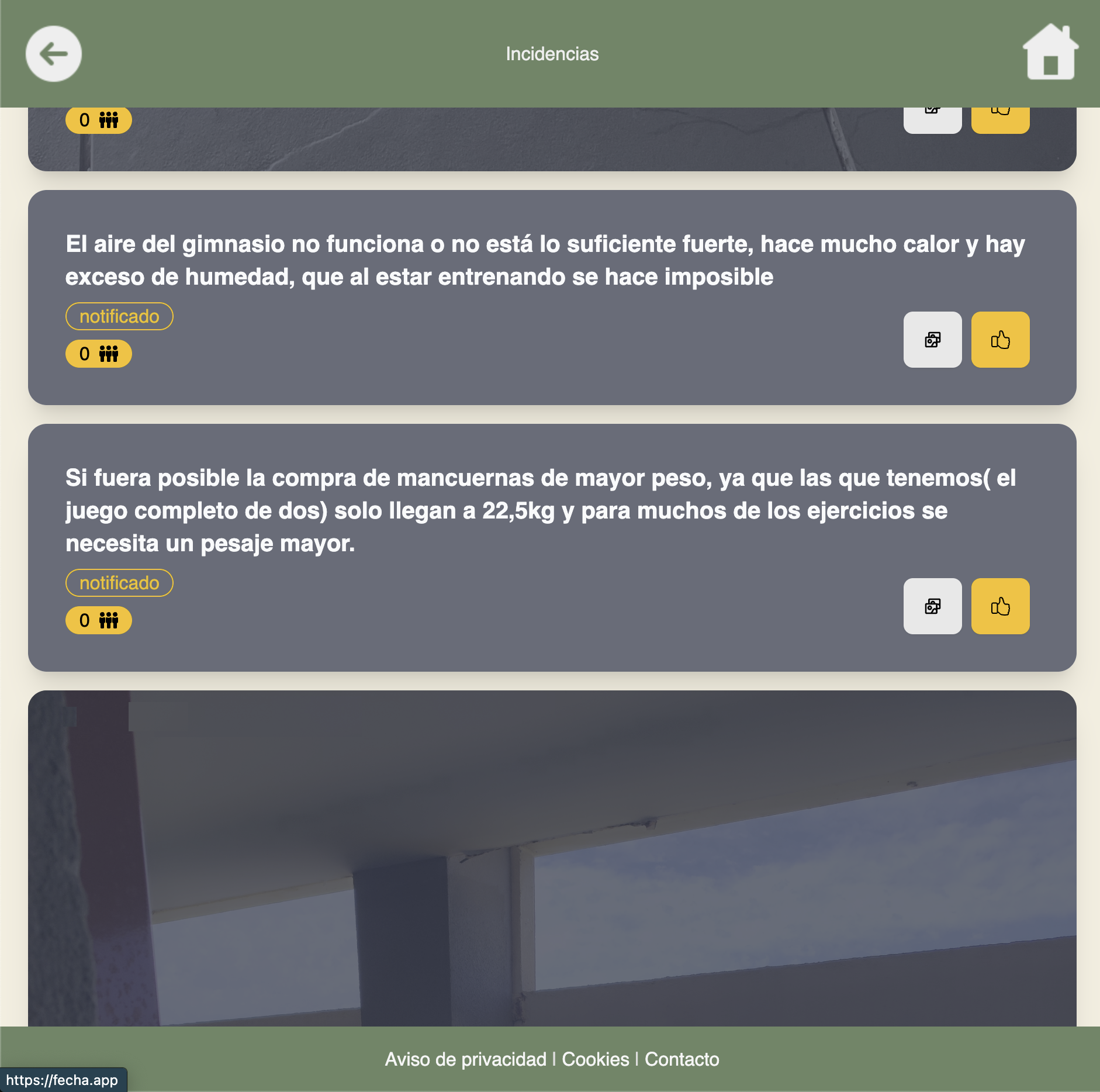Primeros pasos
Acceso a la aplicación
Fecha App utiliza un sistema de acceso simple y seguro mediante links personalizados:
- La administración te proporcionará tu link personal de acceso
- Este link es permanente y puedes usarlo en todos tus dispositivos
- Puedes compartirlo con otros miembros de tu hogar
- Si tienes email configurado, puedes recuperar tu link en la página de login
Consejo: En tu móvil, instala la aplicación para acceder más fácilmente y recibir notificaciones.
Ver cómo instalar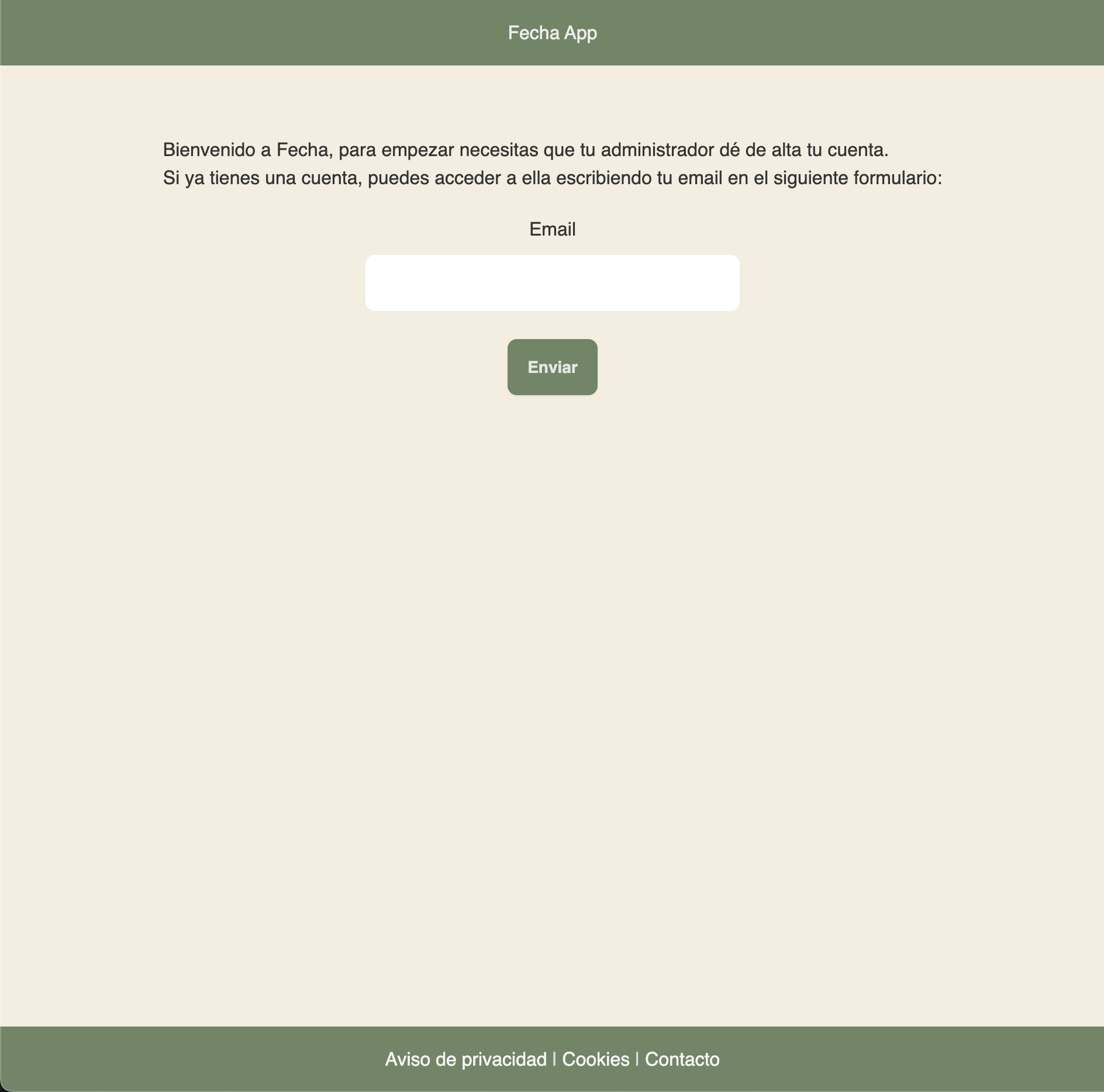
Instalar la aplicación
Puedes añadir Fecha App a la pantalla de inicio de tu dispositivo para acceder más rápido y recibir notificaciones:
- Abre tu link personal en Chrome
- Toca el menú (tres puntos) en la esquina superior derecha
- Selecciona "Añadir a la pantalla de inicio"
- Confirma la instalación tocando "Añadir"
- ¡Listo! Encontrarás la app en tu pantalla de inicio
Consejo: Si no ves la opción "Añadir a la pantalla de inicio", asegúrate de usar Chrome como navegador.
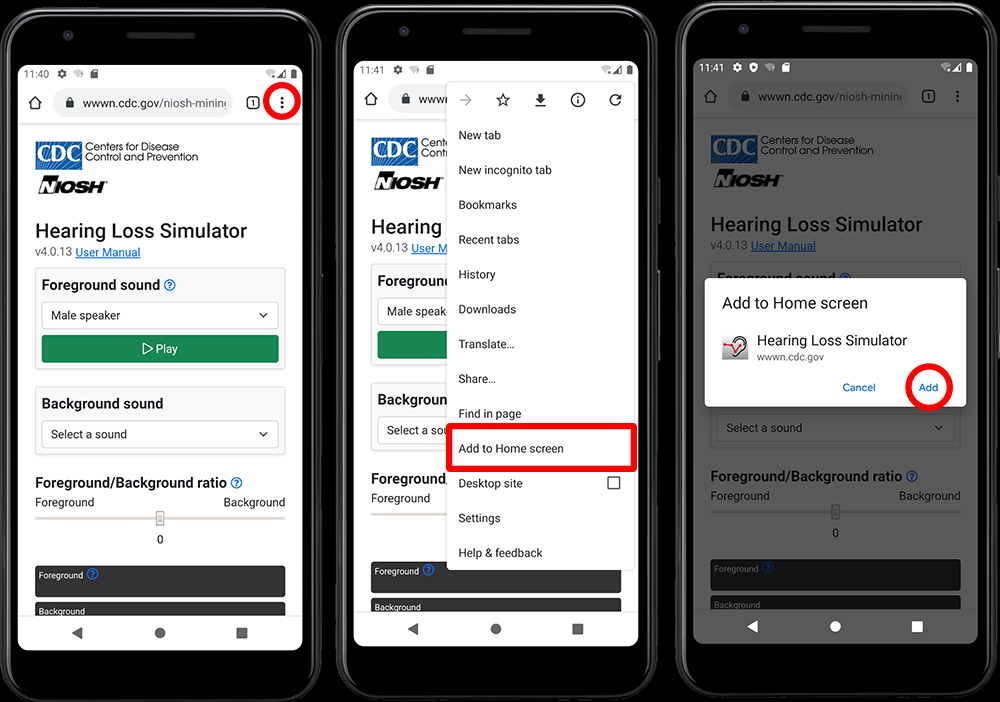
- Abre tu link personal en Safari
- Toca el botón de compartir (cuadrado con flecha hacia arriba)
- Desliza hacia abajo y selecciona "Añadir a pantalla de inicio"
- Toca "Añadir" en la esquina superior derecha
- ¡Listo! Encontrarás la app en tu pantalla de inicio
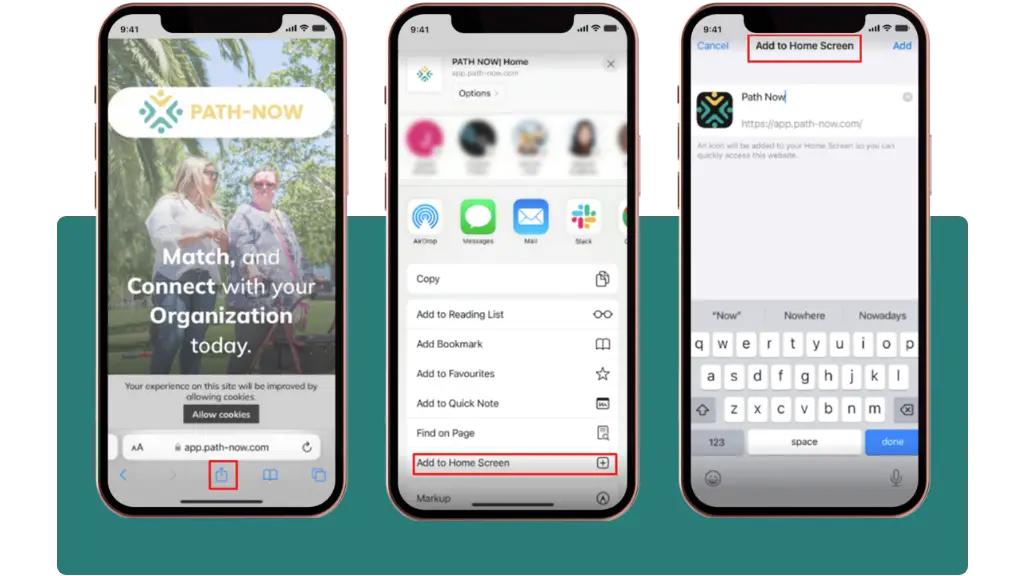
Gestión del Perfil
Tu Link Personal
Gestiona tu acceso a la aplicación:
- Usa el botón "Copiar mi link" para compartir tu acceso
- Configura tu email para poder recuperar tu link si lo pierdes
- Ve las sesiones activas en todos tus dispositivos
- Puedes cerrar todas las sesiones y generar un nuevo link si lo necesitas
Importante: Al cerrar sesiones se generará un nuevo link y el anterior dejará de funcionar. Tu dispositivo actual mantendrá el acceso con el nuevo link, pero si tienes la app instalada o guardada en favoritos, deberás actualizarla con el nuevo link (disponible en el botón "Copiar mi link" de tu perfil).

Recuperación de Acceso
Si pierdes tu link de acceso:
Si tienes email configurado:
- Visita fecha.app
- Introduce el email que configuraste en tu perfil
- Recibirás un correo con tu link personal
- Usa el nuevo link para acceder
Si no tienes email configurado:
- Contacta con el administrador de tu comunidad
- El administrador podrá proporcionarte un nuevo link de acceso
Recomendación: Mantén tu email actualizado para poder recuperar tu acceso de forma autónoma
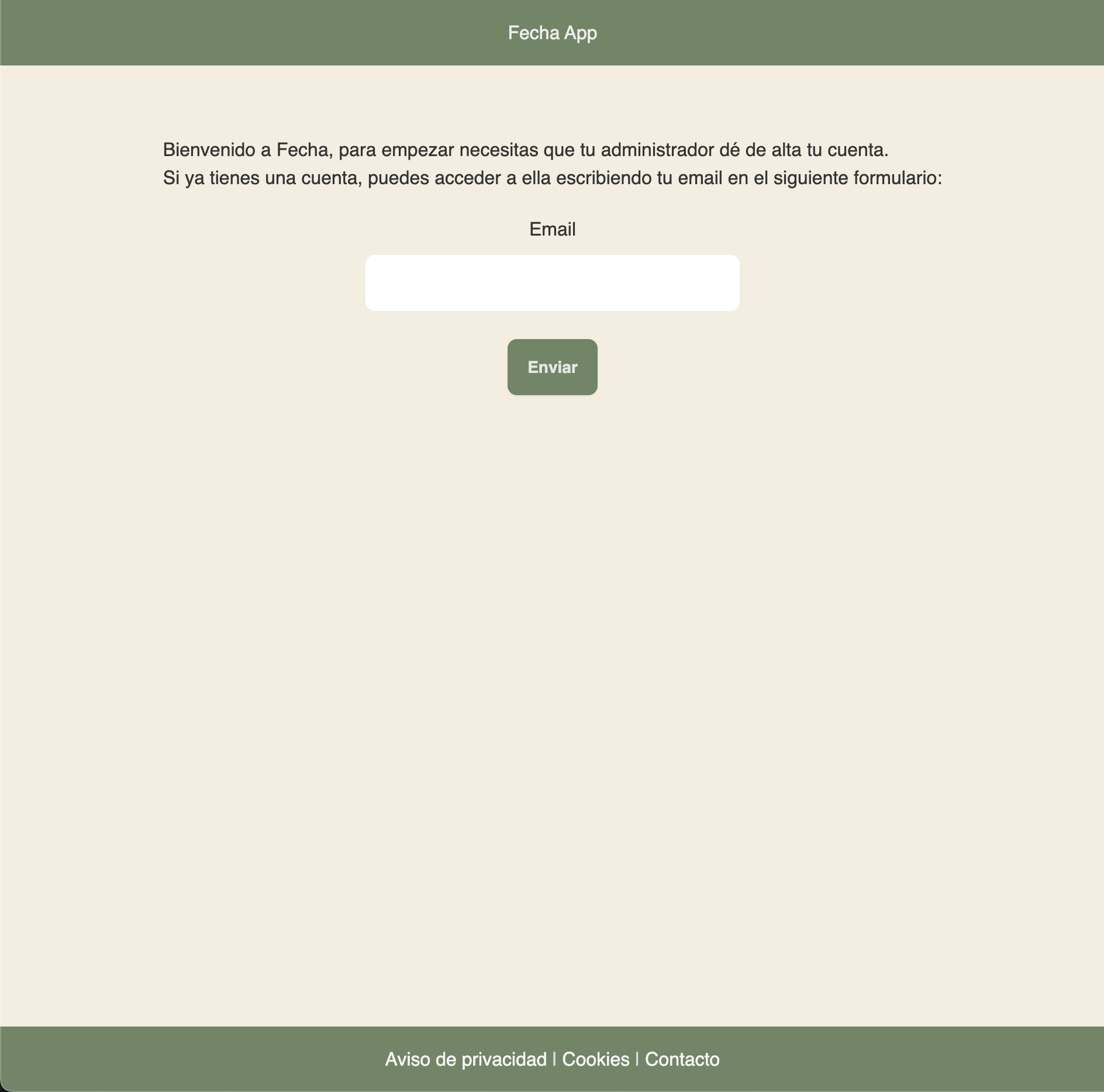
Sistema de Reservas
Nueva Reserva
Para hacer una nueva reserva:
- Selecciona el espacio (pádel, tenis, etc.)
- Elige el día disponible
- Selecciona el horario que prefieras
- Confirma tu reserva
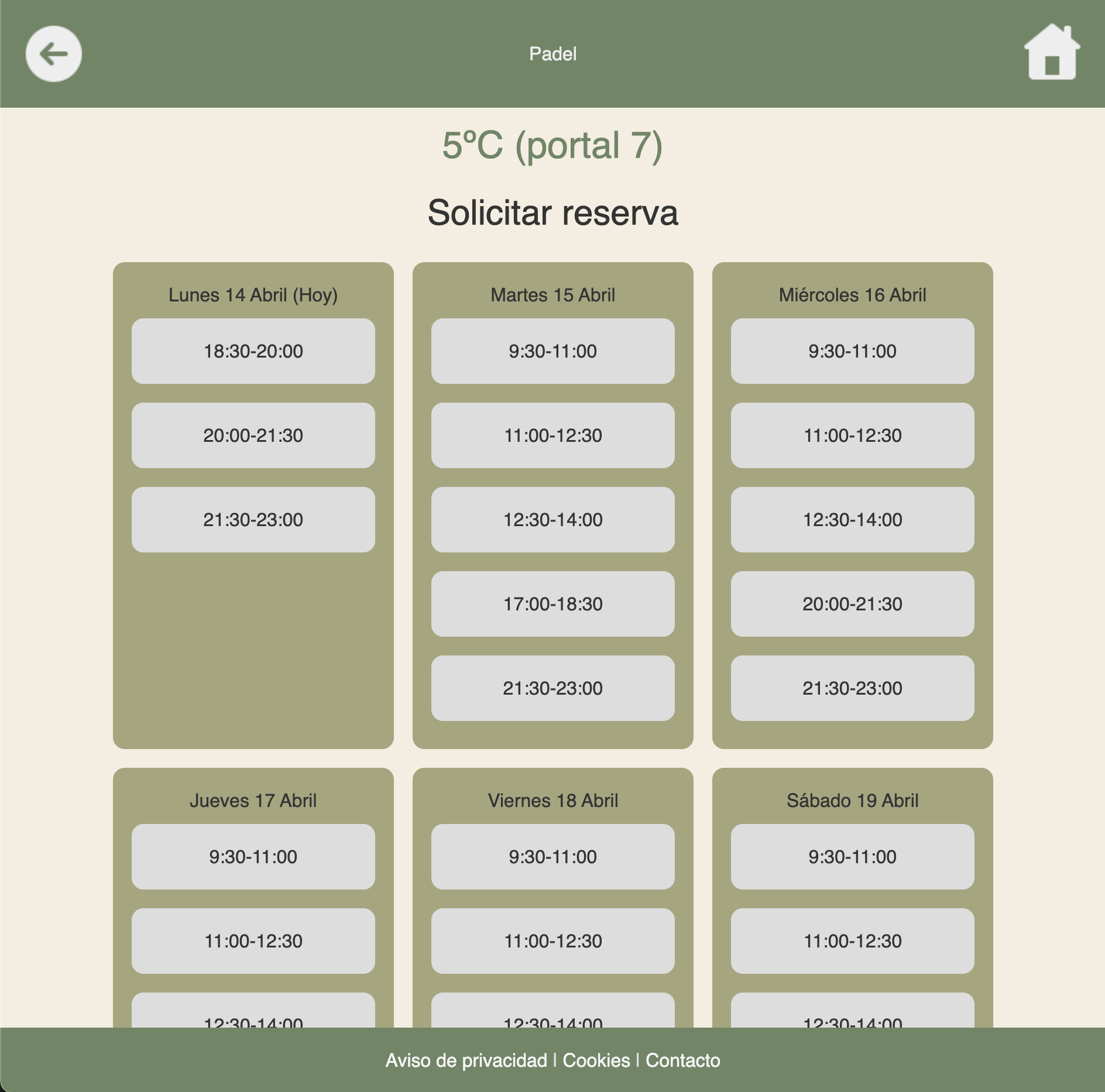
Gestión de Reservas
Con tus reservas puedes:
- Ver todas tus reservas activas
- Cancelar reservas
- Confirmar asistencia cuando sea necesario
- Modificar el horario si está disponible
Doble confirmación: Algunos servicios requieren que confirmes tu asistencia antes de la hora de inicio. Recibirás un aviso para confirmar y evitar que tu reserva se cancele automáticamente.
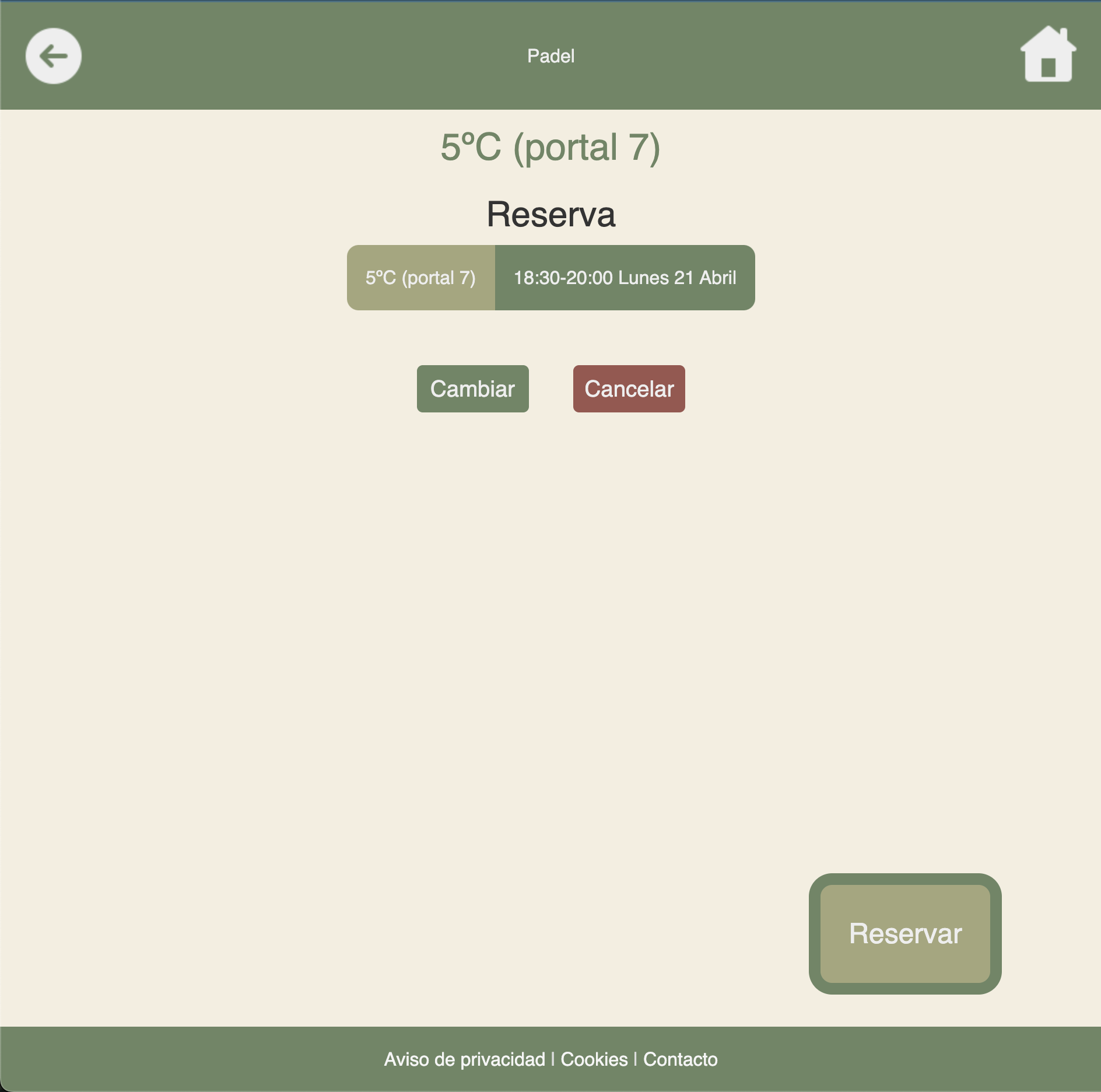
Enlaces de Invitado
Los enlaces de invitado te permiten dar acceso temporal a las reservas:
- Ideal para propietarios que alquilan su vivienda
- Acceso limitado solo a hacer reservas
- Control total sobre duración y límites
- Sin acceso a votaciones ni incidencias
Para crear un enlace de invitado:
- Ve a tu perfil
- Busca la sección "Enlaces de invitado"
- Rellena el nombre del invitado
- Establece fecha de expiración
- Opcionalmente, limita el número de reservas
- Selecciona los servicios permitidos
Consejo: Puedes desactivar un enlace en cualquier momento desde tu perfil sin afectar las reservas ya realizadas.
Gestión de enlaces
Desde tu perfil podrás:
- Ver todos tus enlaces activos
- Copiar enlaces para compartir
- Ver cuántas reservas ha hecho cada invitado
- Desactivar enlaces cuando ya no los necesites
Importante: Los invitados solo pueden hacer reservas y verlas. No tienen acceso a otras funciones de la comunidad.
Sistema de Votaciones
Participar en votaciones
En las votaciones podrás:
- Ver la descripción detallada
- Revisar documentación adjunta
- Votar Sí/No en propuestas simples
- Elegir entre múltiples opciones
- Ver resultados en tiempo real
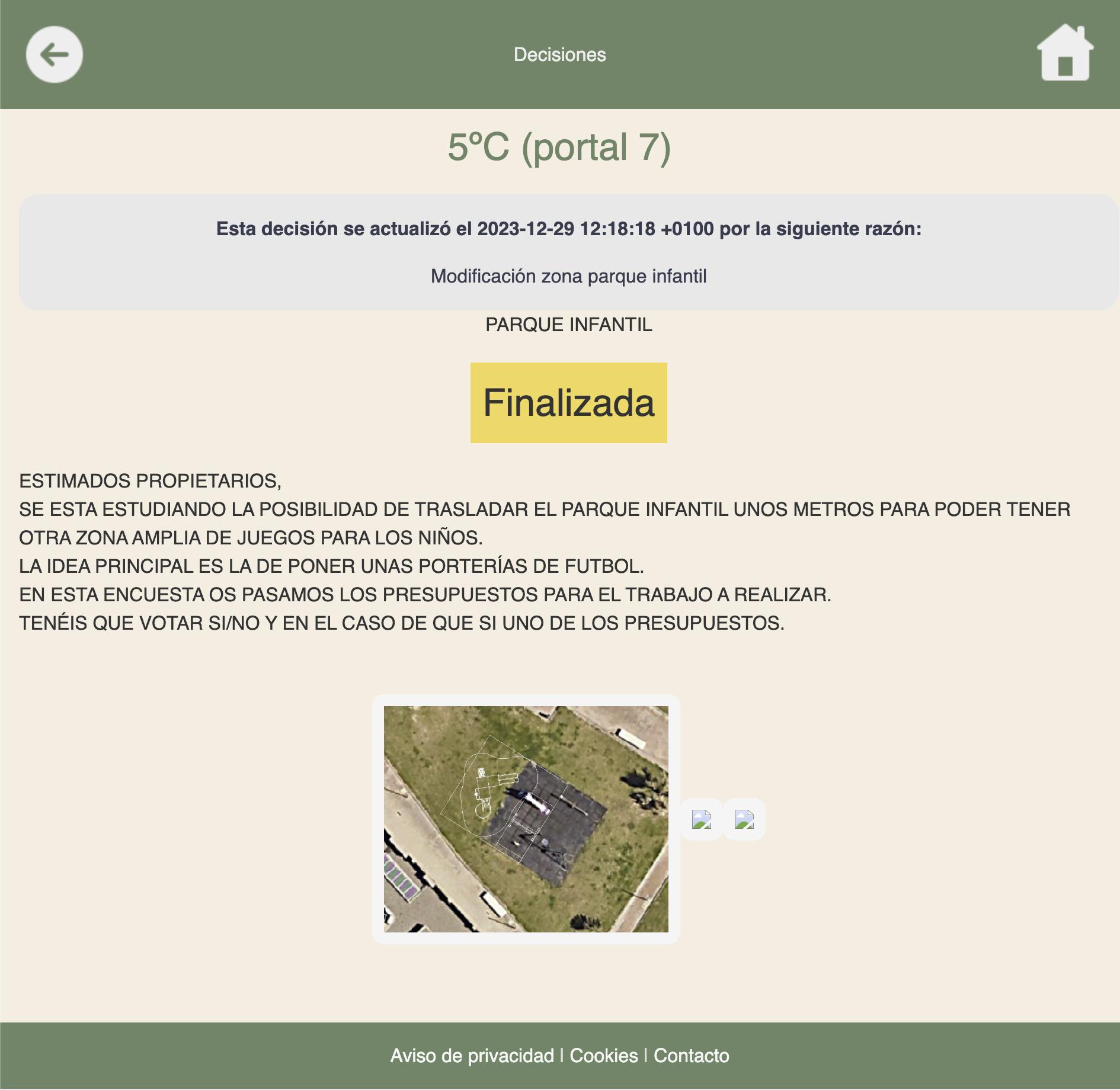
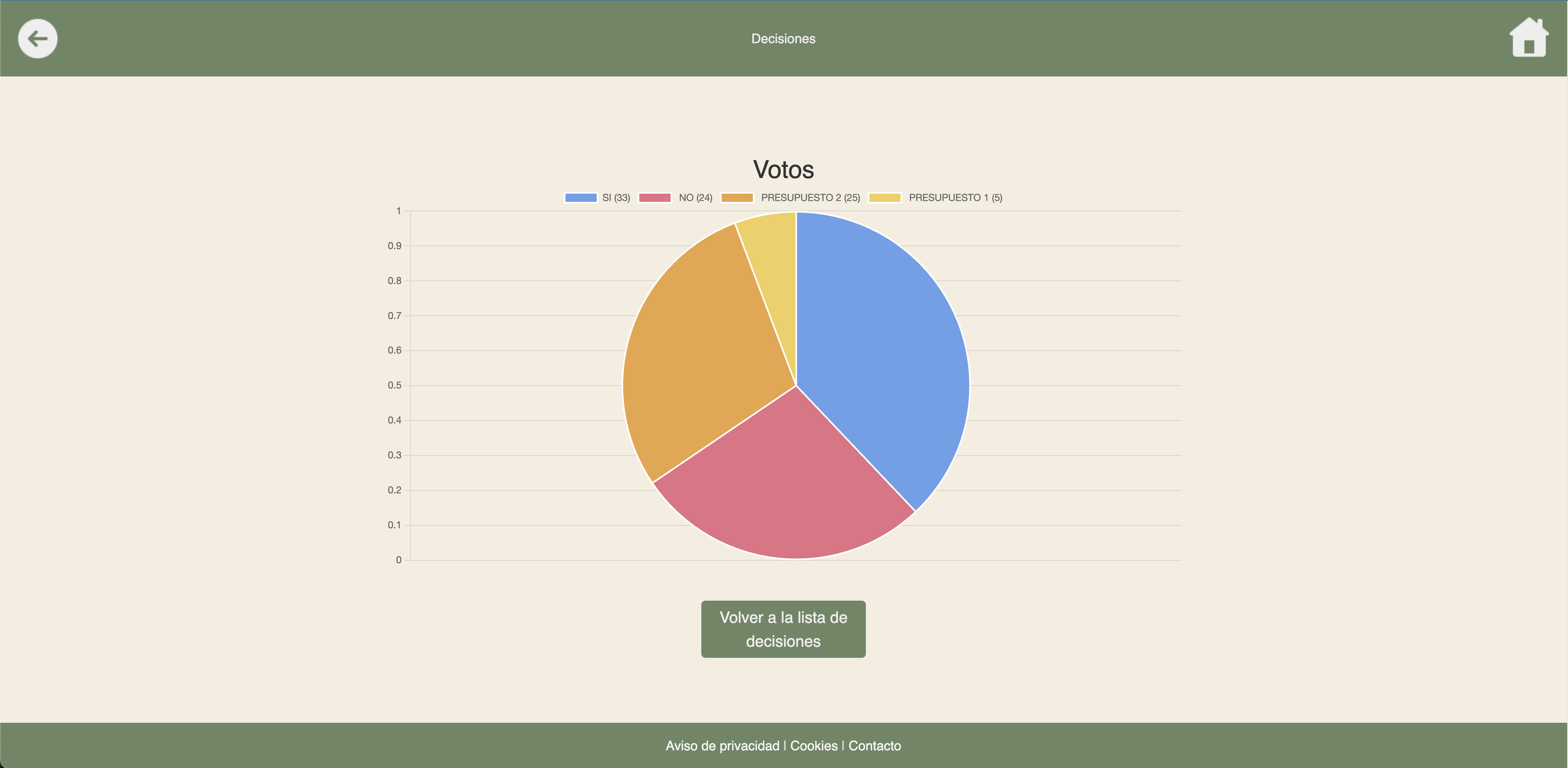
Sistema de Propuestas
Propuestas Comunitarias
Con el sistema de propuestas puedes:
- Crear nuevas propuestas para la comunidad
- Ver propuestas existentes
- Apoyar propuestas de otros vecinos
- Seguir el estado de las propuestas
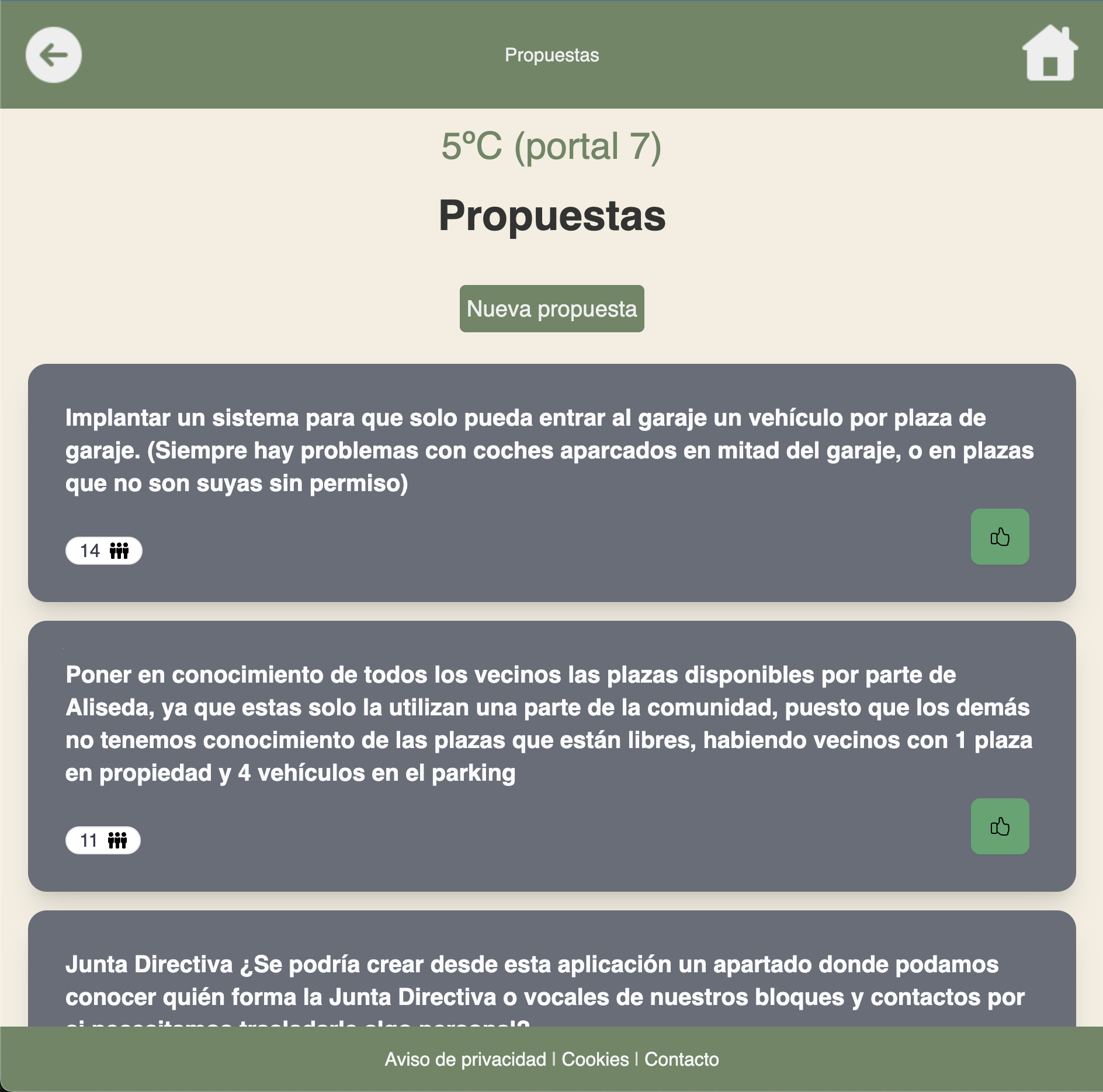
Sistema de Incidencias
Nueva Incidencia
Para reportar una incidencia:
- Accede a "Nueva Incidencia"
- Describe el problema detalladamente
- Añade fotos si es necesario
- Envía el reporte
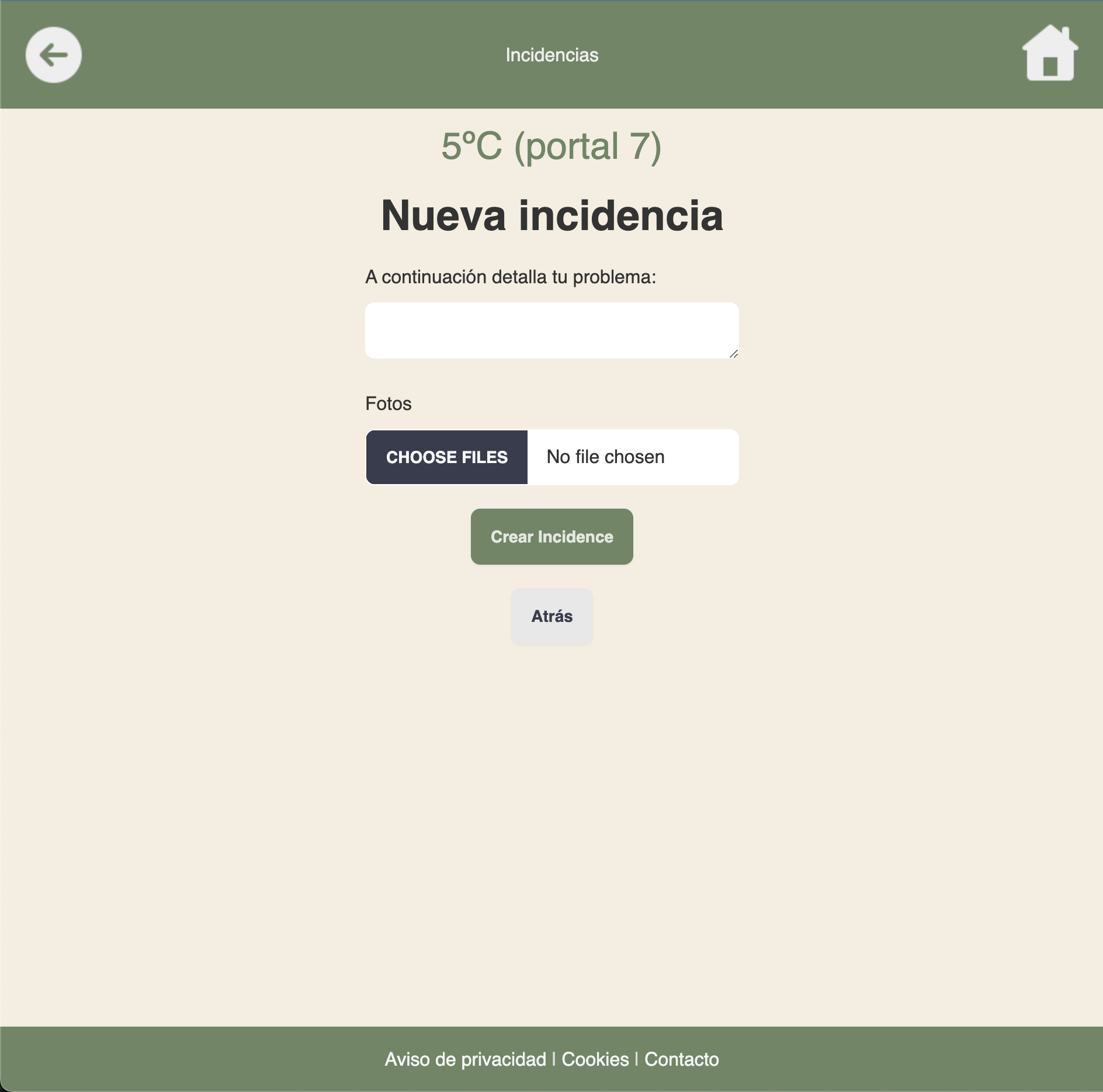
Gestión de Incidencias
En el listado de incidencias puedes:
- Ver todas las incidencias reportadas
- Indicar si tienes el mismo problema
- Ver el estado de las incidencias
- Recibir notificaciones de actualizaciones